Како користити позадинске звукове на иПхоне -у
Мобиле јабука Ипхоне Приступачност Иос Јунак / / October 04, 2021

Последњи пут ажурирано дана

Позадински звуци само су једна од нових функција приступачности за иПхоне и иПад у иОС 15 и иПадОС 15, респективно.
Ако желите да зауставите непотребне сметње, постоји нова функција приступачности за иПхоне које бисте можда желели да испробате.
Звукови у позадини додаје кишу, звукове океана и друге амбијенталне звукове који ће вам помоћи да блокирате свет око себе када покушавате да се концентришете или спавате. Ову функцију можете користити независно или, ако желите, можете је репродуковати поред другог звука на уређају. Ова функција стиже са Ажурирање иОС 15 и иПадОС 15.
Ако желите да знате како да користите позадинске звукове на иПхоне или иПад уређајима, ево шта треба да урадите.
Коришћење позадинских звукова на иПхоне и иПад уређајима
Постоји шест уграђених позадинских звучних записа при покретању које можете испробати: Опуштена бука, светла бука, тамна бука, океан, киша, и Стреам.
Тренутно није јасно да ли ће Аппле убудуће овој листи додавати додатне звукове. Ако сте ажурирали на иОС 15, иПад ОС 15 или новију верзију, требало би да омогућите ове аудио записе у
Како омогућити позадинске звукове на иПхоне -у или иПад -у
Да бисте укључили позадинске звукове на свом уређају:
- Додирните Апликацију Подешавања на вашем уређају Почетни екран.
- Изаберите Приступачност.
- Одаберите Аудио/Визуелни.
- Славина Звукови у позадини.
- Одаберите своја подешавања:
- Звукови у позадини: Укључивање/искључивање.
- Звук: Додирните за избор позадинског звука који ћете користити.
- [Звук] Јачина шума: Помоћу клизача појачајте или смањите звук
- Користите током репродукције медија: Укључите/искључите да бисте репродуковали позадински звук заједно са другим медијима
- Волуме витх Медиа: Помоћу клизача одаберите јачину звука у позадини приликом репродукције медија.
- Заустави звукове када је закључан: Укључите/искључите да бисте зауставили звукове када је уређај закључан.
Такође можете користити а Плаи Сампле дугме за слушање како позадински звуци функционишу са другим медијима. Ако је потребно, промените јачину звука у складу с тим.
У било ком тренутку можете да промените позадинске звукове. Све док је прекидач Позадински звуци укључен, звук се репродукује.
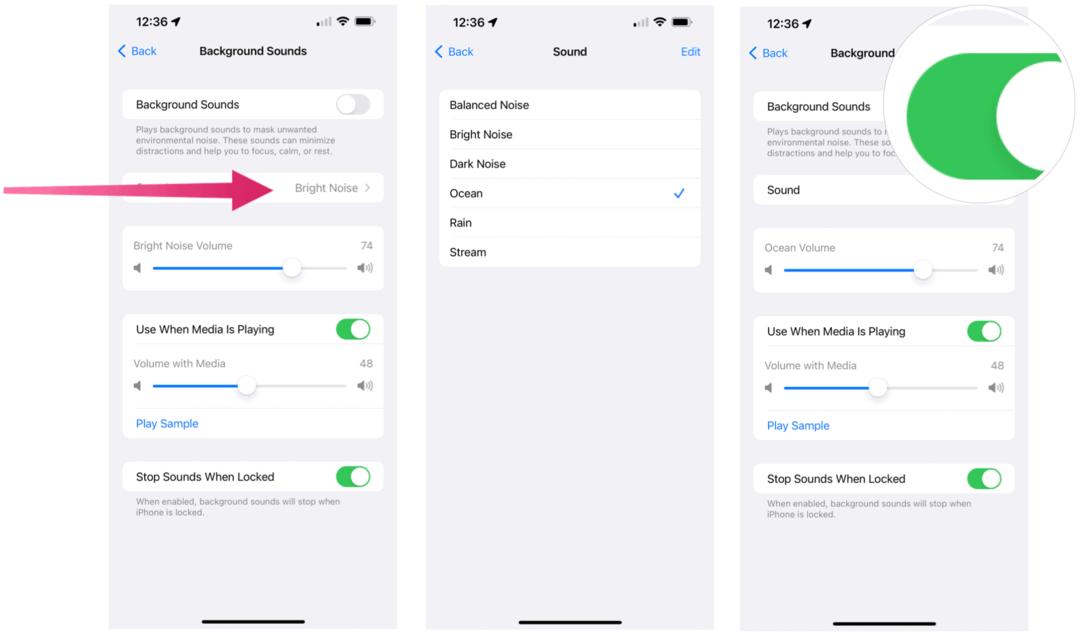
Додавање позадинских звукова на контролну таблу
Једноставнији начин управљања позадинским звуковима је коришћење Контролна табла. Да бисте то урадили, морате додати Слушне плочице на листу опција контролне табле.
Да уради ово:
- Отвори Апликацију Подешавања на свом уређају.
- Славина Контролна табла.
- Изаберите + икона поред Чуј, наведене под Више контрола. Ово премешта опцију у Укључене контроле одељак.
- Користити тастер менија десно од Слух могућност померања горе или доле по листи.
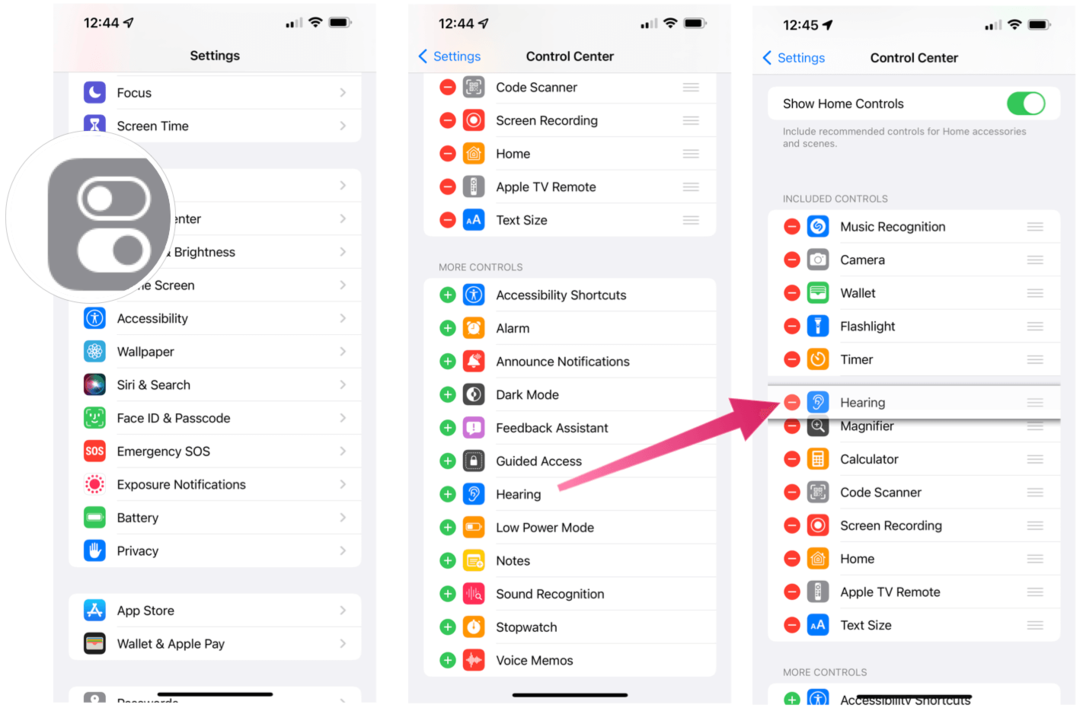
Коришћење позадинских звукова на контролној табли
Након што сте наслову слуха додали контролну таблу, време је да га употребите. Ево како:
- Отвори Контролна табла на свом уређају.
- Додирните Слушне плочице (са логотипом за уши).
- Изаберите Звукови у позадини да га укључите.
- Одаберите аудио запис за репродукцију и подесите јачину звука користећи опције на екрану.
- Славина Звукови у позадини поново да бисте га искључили.
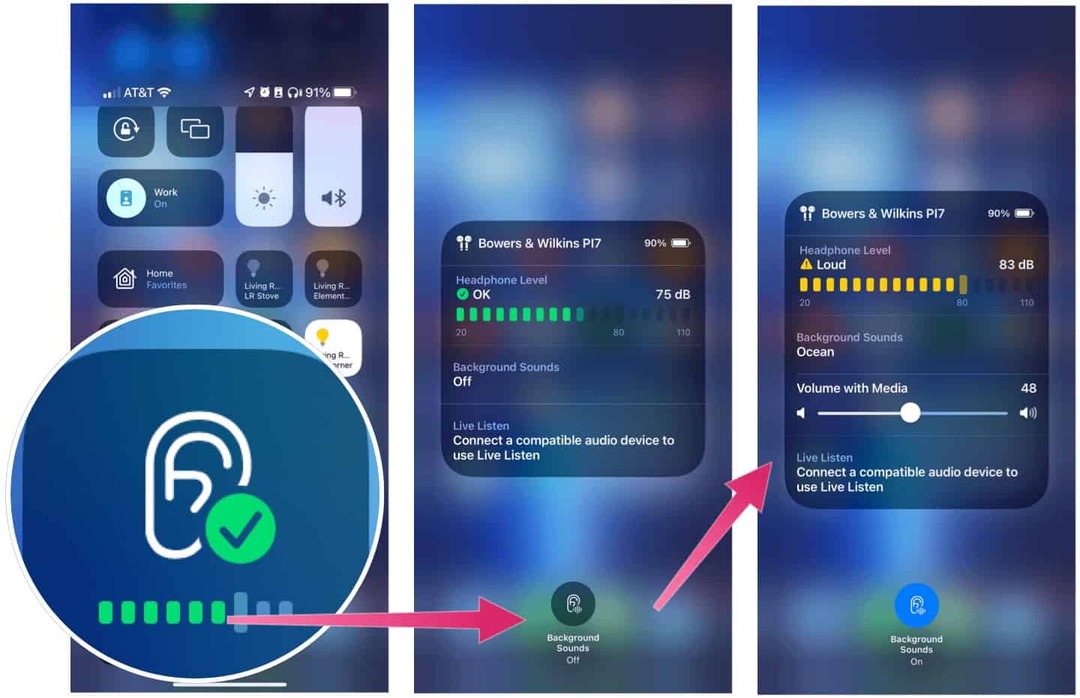
Друге нове функције приступачности у иОС 15 и иПадОС 15
Звукови у позадини нису једина нова функција приступачности у иОС -у 15 и иПадОС -у 15. Можете пробати ВоицеОвер, контрола прекидача, подешавања по апликацији, и Мемоји приступачности за друге карактеристике.
ВоицеОвер
Витх ВоицеОвер, можете репродуковати звучне описе текста, слика и других елемената на екрану.
У иОС -у 15 сада можете детаљније истраживати људе, објекте, текст и табеле унутар слика. На пример, можете да користите ВоицеОвер за интелигентно кретање по рачунима и вредностима ознака нутритивне вредности логичким редоследом. Такође можете померити прст преко фотографије да бисте открили положај особе у односу на друге објекте на сликама.
Да бисте користили ову функцију, идите на Подешавања> Приступачност> ВоицеОвер да ово поставите.
Контрола прекидача
Контрола прекидача омогућава вам да управљате својим уређајем помоћу одређених вербалних звукова, попут звука клика, искакања или „ее“. Алат замењује потребу за физичким тастерима, прекидачима или сложеним вербалним командама. Ово може помоћи невербалним корисницима којима су доступни неки мањи нивои комуникације.
Да бисте ово активирали, притисните Подешавања> Приступачност> Контрола прекидача.
Подешавања по апликацији
Аппле је омогућио прилагођавање поставки величине екрана и текста по апликацији. На пример, можете подебљати или повећати текст, повећати контраст, обрнути боје, додати филтере у боји итд.
Да бисте видели опције за инсталиране апликације, отворите Подешавања> Приступачност мени. Опције су наведене под Подешавања пре апликације одељак.
Мемоји приступачности
Аппле -ове Мемоји (прилагођене емоји налепнице у 3Д стилу) избор је проширен тако да укључује различите доступне ликове и функције.
На пример, сада можете да креирате ликове Мемоји да у њих убаците цеви за кисеоник, кохлеарне импланте и мекану кацигу за покривала за главу. Поруке апликација.
Приступачност на иПхоне и иПад уређајима
То није све - ажурирања за иОС 15 и иПадОС 15 такође укључују нова апликација лупе, језици за управљање гласом, и могућност увоза аудиограма. Свака нова функција показује посвећеност коју Аппле показује у проширењу приступа неким од својих најбољих функција.
Ове карактеристике доприносе непрестаном расту списак функција приступачности за иПхоне и иПад за кориснике Аппле -а. Ако имате своје савете о приступачности које желите да поделите, оставите их у коментарима испод.



